Kā pārvietoties Word 2007 tabulā
Uzziniet, kā efektīvi pārvietoties Word 2007 tabulā, izmantojot īsinājumtaustiņus un peles darbības, lai optimizētu savu darba plūsmu.
Programmai Word 2016 ir pievienota digitālā marķiera pildspalva, kas ļauj atzīmēt un izkrāsot tekstu dokumentā, nesabojājot datora monitoru. Lai izceltu tekstu, veiciet tālāk norādītās darbības.
Noklikšķiniet uz cilnes Sākums.
Grupā Fonts noklikšķiniet uz pogas Teksta izcelšana.
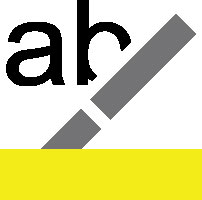
Word tagad ir izcelšanas režīmā.
Velciet peles kursoru virs teksta, kuru vēlaties izcelt.
Teksts kļūst izcelts — tāpat kā tad, ja jūs uz parastā papīra izmantotu marķieri, bet daudz glītāks.
Vēlreiz noklikšķiniet uz pogas Teksta izcelšana, lai atgrieztu peles normālu darbību.
Vai arī nospiediet taustiņu Esc, lai izietu no izcelšanas režīma.
Izcēlumam nav obligāti jābūt dzeltenam. Noklikšķiniet uz izvēlnes pogas pa labi no pogas Teksta izcelšana un izvēlieties citu marķiera krāsu no parādītās paletes.
Lai noņemtu teksta izcēlumu, iezīmējiet to vēlreiz tādā pašā krāsā. Ja tas nedarbojas, izvēlieties Nav kā izcēluma krāsu un pēc tam velciet peles kursoru virs jebkuras izceltā teksta krāsas, lai noņemtu izcēlumu.
Lai iezīmētu vairākas teksta daļas, veiciet dubultklikšķi uz pogas Teksta izcelšana. Peles rādītājs paliek izcelšanas režīmā, līdz vēlreiz noklikšķināt uz pogas Teksta izcelšana vai nospiediet taustiņu Esc.
Lai iezīmētu teksta bloku, atzīmējiet bloku un pēc tam noklikšķiniet uz pogas Izcelt, kas tiek parādīta mini rīkjoslā.
Izcelšana nav fona krāsa.
Izceltais teksts tiek izdrukāts, tāpēc esiet uzmanīgi ar to. Ja jums nav krāsu printera, izceltais teksts uz cietās kopijas tiek drukāts melnā vai pelēkā krāsā.
Uzziniet, kā efektīvi pārvietoties Word 2007 tabulā, izmantojot īsinājumtaustiņus un peles darbības, lai optimizētu savu darba plūsmu.
Šajā sarakstā ir iekļautas desmit populārākās Excel funkcijas, kas attiecas uz plašu vajadzību klāstu. Uzziniet, kā izmantot <strong>Excel funkcijas</strong> efektīvāk!
Uzziniet, kā pievienot papildu analīzes slāņus jūsu Excel diagrammām, lai uzlabotu vizualizāciju un sniegtu precīzākus datus. Šis raksts apraksta visas nepieciešamās darbības.
Uzziniet, kā iestatīt <strong>rindkopas atkāpi</strong> programmā Word 2013, lai uzlabotu dokumenta noformējumu un lasāmību.
Uzziniet, kā pareizi ievietot slejas programmā Word 2010, lai uzlabotu jūsu dokumentu formātu un struktūru.
Apsveriet iespēju aizsargāt Excel 2007 darblapu, lai izvairītos no neplānotām izmaiņām. Uzziniet, kā aizsargāt un atbloķēt šūnas, lai nodrošinātu datu integritāti.
Programmas Excel 2013 PMT funkcija aprēķina periodisko mūža rentes maksājumu. Šī funkcija ir būtiska hipotekāro kredītu maksājumu plānošanai.
Mācieties, kā veikt t-testus Excel programmā, izmantojot datus un aprakstot trīs t-testu veidus, kas noderēs jūsu datu analīzes procesā.
Uzziniet, kā filtrēt datu sarakstu programmā Excel 2016, lai ērti paslēptu nevēlamus ierakstus un strādātu tikai ar nepieciešamajiem datiem.
Uzziniet, kā vienkārši pievienot datu etiķetes diagrammai programmā Excel 2007. Palīdziet noteikt vērtības, kas tiek rādītas katrā datu punktā, izmantojot dažādas izvietošanas un formatēšanas iespējas.







